Informations du bios, Informations sur le cd technique – Asus P5GD2 Deluxe User Manual
Page 4
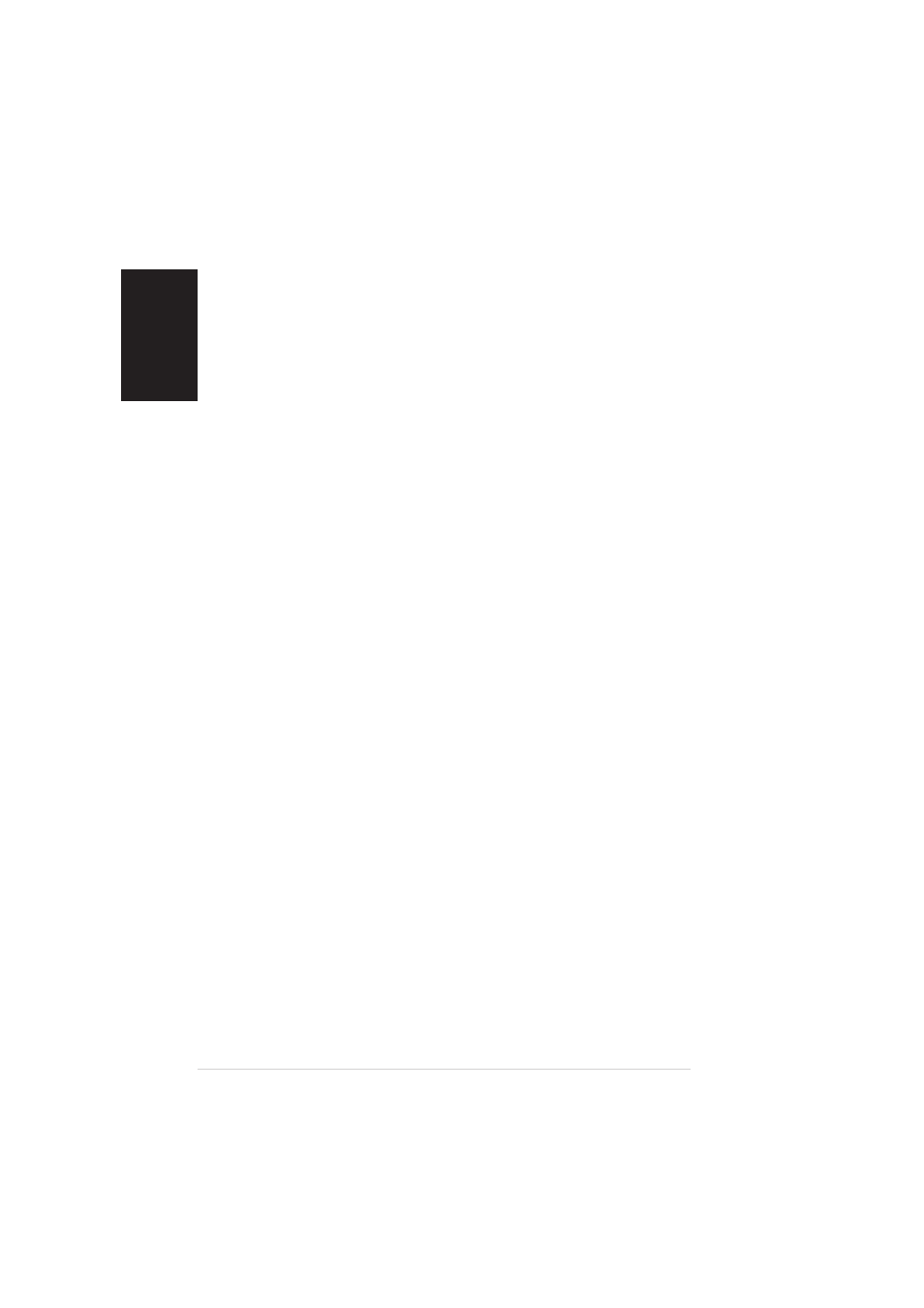
4
A S U S P 5 G D 2 D e l u x e
A S U S P 5 G D 2 D e l u x e
A S U S P 5 G D 2 D e l u x e
A S U S P 5 G D 2 D e l u x e
A S U S P 5 G D 2 D e l u x e
Fran
ç
ais
4.
Informations du BIOS
La ROM Flash sur la carte mère contient un BIOS. Vous pouvez mettre à
jour les informations du BIOS ou configurer ses paramètres en utilisant
l’utilitaire de Setup du BIOS. Les écrans BIOS comprennent les clés de
navigation et une courte aide en ligne pour vous guider. Si vous rencontrez
des problèmes liés au système ou si le système devient instable une fois
que vous aurez modifié les paramètres, chargez les Paramètres de Réglage
Par Défaut. Référez-vous au C h a p i t r e 4
C h a p i t r e 4
C h a p i t r e 4
C h a p i t r e 4
C h a p i t r e 4 du guide utilisateur pour obtenir
plus d’informations détaillées relatives au BIOS. Rendez visite au site web
d’ASUS ( w w w . a s u s . c o m )
( w w w . a s u s . c o m )
( w w w . a s u s . c o m )
( w w w . a s u s . c o m )
( w w w . a s u s . c o m ) pour obtenir les mises à jour.
Pour accéder au Setup lors du démarrage:
Pour accéder au Setup lors du démarrage:
Pour accéder au Setup lors du démarrage:
Pour accéder au Setup lors du démarrage:
Pour accéder au Setup lors du démarrage:
Pressez < S u p p r >
< S u p p r >
< S u p p r >
< S u p p r >
< S u p p r > lors du Test Automatique de Démarrage (POST : Power-
On Self Test ). Si vous ne pressez pas la touche
continuera son programme de test.
Pour accéder au Setup après le POST:
Pour accéder au Setup après le POST:
Pour accéder au Setup après le POST:
Pour accéder au Setup après le POST:
Pour accéder au Setup après le POST:
• Redémarrez le système en pressant
pressez < S u p p r >
< S u p p r >
< S u p p r >
< S u p p r >
< S u p p r > lors du POST, ou
• Pressez le bouton de réinitialisation
bouton de réinitialisation
bouton de réinitialisation
bouton de réinitialisation
bouton de réinitialisation situé sur le châssis puis
pressez < S u p p r >
< S u p p r >
< S u p p r >
< S u p p r >
< S u p p r > lors du POST, ou
• Eteignez et rallumez le système puis pressez < S u p p r >
< S u p p r >
< S u p p r >
< S u p p r >
< S u p p r > lors du POST.
Pour mettre à jour le BIOS avec AFUDOS:
Pour mettre à jour le BIOS avec AFUDOS:
Pour mettre à jour le BIOS avec AFUDOS:
Pour mettre à jour le BIOS avec AFUDOS:
Pour mettre à jour le BIOS avec AFUDOS:
Bootez le système à l’aide d’une disquette qui contient le dernier fichier
BIOS. A l’ouverture de la session DOS, saisissez a f u d o s /
a f u d o s /
a f u d o s /
a f u d o s /
a f u d o s /
i < f i l e n a m e . r o m >
i < f i l e n a m e . r o m >
i < f i l e n a m e . r o m >
i < f i l e n a m e . r o m >
i < f i l e n a m e . r o m > puis pressez Entrée. Rebootez le système lorsque la
mise à jour sera terminée.
Pour mettre à jour le BIOS avec ASUS EZ Flash:
Pour mettre à jour le BIOS avec ASUS EZ Flash:
Pour mettre à jour le BIOS avec ASUS EZ Flash:
Pour mettre à jour le BIOS avec ASUS EZ Flash:
Pour mettre à jour le BIOS avec ASUS EZ Flash:
Bootez le système puis pressez < A l t > - < F 2 >
< A l t > - < F 2 >
< A l t > - < F 2 >
< A l t > - < F 2 >
< A l t > - < F 2 > lors du POST pour lancer EZ
Flash. Insérez la disquette qui contient le dernier fichier BIOS. EZ Flash
effectuera le processus de mise à jour du BIOS et rebootera
automatiquement le système une fois qu’il aura terminé.
Pour récupérer le BIOS avec CrashFree BIOS 2:
Pour récupérer le BIOS avec CrashFree BIOS 2:
Pour récupérer le BIOS avec CrashFree BIOS 2:
Pour récupérer le BIOS avec CrashFree BIOS 2:
Pour récupérer le BIOS avec CrashFree BIOS 2:
Bootez le système. Si le BIOS est corrompu, l’outil de récupération
automatique CrashFree BIOS 2 détectera une disquette ou un CD pour
restaurer le BIOS. Insérez le CD de support pour la carte mère ou une
disquette qui contient le fichier BIOS original ou le dernier fichier BIOS.
Rebootez le système une fois que le BIOS sera rétabli.
5.
Informations sur le CD technique
Cette carte mère supporte les systèmes d’exploitation Windows 2000/
2003 Server/XP. Installez toujours la dernière version d’OS et les mises à
jour correspondantes de manière à maximiser les caractéristiques de votre
hardware.
Le CD technique livré avec la carte mère contient des logiciels et de nombreux
pilotes et utilitaires qui améliorent les fonctions de la carte mère. Pour utiliser
le CD technique, insérez-le simplement dans votre lecteur CD-ROM. si Autorun
est activé dans votre ordinateur, le CD affiche automatiquement l’écran de
bienvenue et les menus d’installation. Si l’écran de bienvenue n’apparaît pas
automatiquement, localisez le fichier ASSETUP.EXE
ASSETUP.EXE
ASSETUP.EXE
ASSETUP.EXE
ASSETUP.EXE dans le dossier BIN du
CD technique et double-cliquez dessus.
